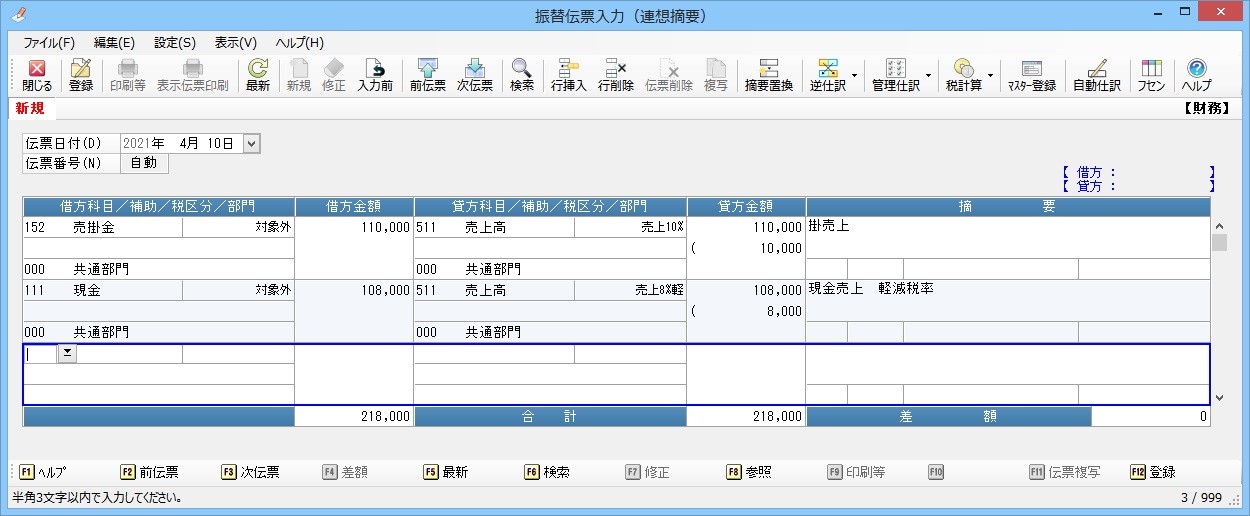振替伝票入力(連想摘要)
取引内容を伝票形式で入力します。単一振替伝票、複合振替伝票を混在して入力できます。
また、仕訳単位で貸借別々の消費税計算方法の指定ができます。登録しておいた自動仕訳、摘要、予約伝票を参照して入力することもできます。
1伝票に登録できるのは、最大999仕訳です。
「振替伝票入力(コクヨ式)」と異なるのは、入力項目の順番のみです。使用できる機能などは同じです。
メニューバーの「設定」-「管理仕訳区分」から区分を選択すると、管理会計用の仕訳を入力することができます。
管理会計仕訳については、「予備知識」-「管理会計仕訳について」をご覧ください。
月次決算半期決算の入力も可能です。詳細については、「月次決算整理仕訳について」をご覧ください。
「予備知識」では、「仕訳方法の考え方」、「消費税について」を説明しています。そちらも併せてご覧ください。
「e-文書法」対応文書管理ソフト『PCA eDOC』との連動については、「『PCA eDOC』との連動について」をご覧ください。
ヒントと注意事項
-
以下のように通常入力されない仕訳、または適切でないと思われる仕訳が入力された場合は、警告メッセージを表示します。
-
◆ 以下の科目属性が設定されている勘定科目が借方に発生する場合
ただし、相手科目の属性が「その他流動資産(未収収益)」「その他流動負債(前受収益)」の場合を除きます。
勘定科目属性グループ
勘定科目属性名称
商品売上原価
仕入値引戻し高
商品売上原価
仕入割戻し高
製造原価(材料費)
原材料仕入値引戻し高
製造原価(材料費)
材料割戻し高
営業外収益
すべての勘定科目属性
-
◆ 以下の科目属性が設定されている勘定科目が貸方に発生する場合
ただし、相手科目の属性が「その他流動資産(前払費用)」「その他流動負債(未払費用)」の場合を除きます。
勘定科目属性グループ
勘定科目属性名称
売上高
売上値引戻り高
売上高
売上割戻し高
製造原価
下記以外の勘定科目属性
製造原価(材料費)(原材料仕入値引戻し高)
製造原価(材料費)(材料割戻し高)
製造原価(材料費)(期末原材料棚卸高)
製造原価(棚卸資産)(期末仕掛品棚卸高)
製造原価(棚卸資産)(他勘定振替)販売費及び一般管理費
すべての勘定科目属性
営業外費用
すべての勘定科目属性
-
◆ 以下の科目属性が設定されている勘定科目が貸借に発生する場合
勘定科目属性グループ
勘定科目属性名称
売上高
売上値引戻り高
売上高
売上割戻し高
製造原価
下記以外の勘定科目属性
製造原価(材料費)(原材料仕入値引戻し高)
製造原価(材料費)(材料割戻し高)
製造原価(材料費)(期末原材料棚卸高)
製造原価(棚卸資産)(期末仕掛品棚卸高)
製造原価(棚卸資産)(他勘定振替)販売費及び一般管理費
すべての勘定科目属性
営業外費用
すべての勘定科目属性
-
◆ 以下の科目属性が設定されている勘定科目が貸借に発生する場合
借方
貸方
勘定科目属性グループ
勘定科目属性名称
勘定科目属性グループ
勘定科目属性名称
仕入債務
買掛金
/
売上高
下記以外の勘定科目属性
売上高(売上値引戻り高)
売上高(売上割戻し高)
仕入債務
支払手形
/
売上債権
売掛金
仕入債務
電子記録債務
/
商品売上原価
商品仕入高
/
商品売上原価
非課税仕入高
/
製造原価(材料費)
原材料仕入高
/
製造原価(材料費)
非課税材料仕入高
/
-
-
1伝票に1000行以上の明細を入力することはできませんので、1000行以上の明細を入力したい場合は、複数の伝票に分けてください。
その際、1枚目の伝票の最終行で貸借差額が発生してしまう場合は、勘定科目“諸口”などを利用して貸借を合わせて登録する必要があります(貸借差額が発生していると、伝票登録ができません)。
また、1枚目で“諸口”勘定を利用した場合は、2枚目には、続きの明細を入力する前(1行目)に、1枚目と貸借を逆にした“諸口”勘定を入力し、“諸口”勘定の残高を0円にしてください。
-
『PCAクラウド 会計』では、データの入力作業を円滑に進めていただくため、『PCA 会計シリーズ』のパッケージ版・サブスク版と異なり、データの新規登録・修正登録中にデータの入力作業等を同時に行えるようになっています。
そのため、データの登録中は操作について制約があります。
制約がある操作については、「データ入力」-「データ入力処理の概要」-「ヒントと注意事項」の 【『PCA 会計シリーズ』をご利用のお客様へ】 の内容をご覧ください。
-
「前準備」-「会社基本情報の登録」で設定されている「前年度領域」の伝票も検索が可能で、検索結果からの複写、逆仕訳の作成も可能です。
ただし、前年度でロックされている科目・部門を含む伝票からの作成はできません。
画面
メニューの「データ入力」-「振替伝票入力(連想摘要)」を選択すると、以下のような画面が表示されます。